|
Pain

Dieses Tutorial wurde mit PSP 12 geschrieben.
Es lässt sich aber auch mit den Vorgängerversionen problemlos nacharbeiten.
© Biene - All Rights Reserved. Bitte lest meine
Terms of Use.
Vervielfältigen oder Nutzung für
Bastelforen als Aufgabe nur mit meiner Erlaubnis !
Du benötigst dieses Material:
Such dir bitte selber 3 geeignete Bilder.
Ich arbeite ausschließlich mit Bildern und einer misted
Tube von mir ©Candra.
Die schöne Seite von Candra findest du
hier.
Die Maske 20-20.bmp kannst du dir bei Bedarf
hier downloaden.
Speichere dir die Maske in deinen Masken-Ordner.
Ein riesengroßes Dankeschön geht an die fleißigen Tuber
der Tubengruppen denen ich angehöre.
Das Wasserzeichen der einzelnen Tuben ist in den Tuben enthalten.
Aus Respekt verändere weder die
Filenames, die Tube selber, noch entferne das Wasserzeichen!
Das © bleibt beim jeweiligen Original Artist.
Filter:
Graphics Plus - Cross Shadow
Öffne eine neue Leinwand 700 x 500 px transparent.
Öffne dein 1. ausgesuchtes Bild (Dante_versus-Bayonetta)
Kopiere es als neue Ebene in dein Bild.
Bild - Größe ändern - 80% - Größe aller Ebenen anpassen
- ausgeklickt.
Ebenen - Duplizieren.
Benenne die Ebene back1.
Anpassen - Bildschärfe verringern - Gaußscher
Weichzeichner - Radius 15.
Öffne dein 2. ausgesuchtes Bild (Saint_Silver_Germain).
Kopiere es ohne den Rahmen in als neue Ebene in dein
Bild.
Bild - Größe ändern - 55% - Größe aller Ebenen anpassen
- ausgeklickt.
Anpassen - Schärfe - Scharfzeichnen.
Schieb es etwas nach oben und nach links.
Ebenen - Maske aus Datei laden - 20-20.bmp.
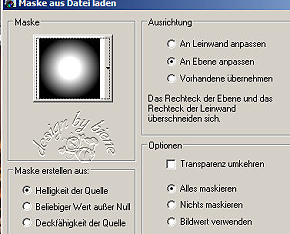
Zusammenfassen - Gruppe zusammenfassen.
Schieb die Ebene nun ganz an den linken Rand.
Öffne dein 3. ausgesuchtes Bild (Flagellation).
Aktiviere dein Auswahlwerkzeug - Rechteck - Randschärfe
0.
Ziehe folgende Auswahl auf.
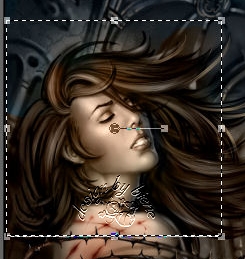
Kopiere diesen Ausschnitt als neue Ebene in dein Bild.
Ebenen - Maske aus Datei laden - 20-20.bmp - Gleiche
Einstellungen.
Zusammenfassen - Gruppe zusammenfassen.
Wiederhole den Maske noch einmal.
Bild - Größe ändern - 85% - Größe aller Ebenen anpassen
- ausgeklickt.
Mischmodus - Aufhellen.
Deckfähigkeit - 65%.
Schieb das Gesicht auf das Zifferblatt der Uhr.
Öffne noch einmal dein 1. ausgesuchtes Bild
(Dante_versus_Bayonetta).
Mit Shift+D verdoppelst du es und schließt das Original.
Hintergrundebene umwandeln.
Zieh mit dem Freihandwerkzeug eine grobe Auswahl um die
beiden Personen auf.
Auswahl ändern - Randschärfe 5.
Auswahl - umkehren.
Drück einmal die Entf-Taste deiner Tastatur.
Auswahl aufheben.
Bei mir sah das anschließend so aus.

Kopiere die beiden Personen als neue Ebene in dein Bild.
Bild - Vertikal Spiegeln.
Bild - Größe ändern - 80% - Größe aller Ebenen anpassen
- ausgeklickt.
Anpassen - Schärfe - Scharfzeichnen.
Schieb die Ebene ganz nach rechts.
Orientiere dich hierfür am Vorschaubild.
Ebenen - Maske aus Datei laden - 20-20.bmp - Gleiche
Einstellungen.
Zusammenfassen - Gruppe zusammenfassen.
Aktiviere dein Auswahlwerkzeug - Rechteck.
Ziehe eine Auswahl um den unterarm der Frau.

Bearbeiten - Kopieren.
Ebenen - neue Rasterebene.
Bearbeiten - In eine Auswahl einfügen.
Auswahl aufheben.
Ebenen - Duplizieren.
Vergrößere deine Bildansicht auf mind. 150%.

Aktiviere dein Löschwerkzeug - Gr. ca.55 - Deckfähigkeit
9 bis 10.
Radiere nun die harten Kanten auf den beiden oberen
eingefügten Ebenen weg.
Wechsel auf die Ebene mit der Uhr zurück.
Radiere dort den Arm der Frau wieder frei.

Wechsel auf back1 zurück.
Öffne noch einmal dein 2. ausgesuchtes Bild
(Saint_Silver_Germain).
Ziehe dir mit dem Freihandwerkzeug eine Auswahl im
Himmel links auf.
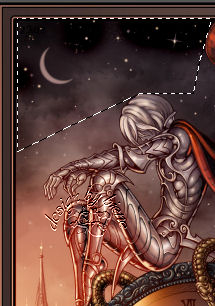
Kopiere diesen Ausschnitt als neue Ebene in dein Bild.
Verschiebe ihn nach oben rechts in die Ecke.
Aktiviere dein Löschwerkzeug - Gr. ca.55 - Deckfähigkeit
9 bis 10.
Radiere die harte Kante und alles was stört vorsichtig
weg.
Ebenen - Duplizieren.
Bild - Vertikal Spiegel.
Bild - Horizontal Spiegeln.
Radiere auf dieser Ebene das Zifferblatt der Uhr wieder
frei.
Wechsel auf die oberste Ebene zurück.
Wenn du magst kannst du noch einen Schriftzug
aufbringen.
Füge nun die nötigen ©Infos, deinen Namen oder
Wasserzeichen ein.
Zusammenfassen - Alle zusammenfassen.
Ebenen - neue Rasterebene.
Auswahl - Alles - Auswahl ändern - verkleinern - 1 px.
Auswahl umkehren.
Füll die Auswahl mit einem schönen Rotton aus deinem
Bild.
Ich habe #922922 benutzt.
Auswahl - aufheben.
Effekt - Filter - Graphics Plus - Cross Shadow -
Standard.
Benenne die Ebene Rand.
Wechsel auf die 1. Ebene zurück.
Ebenen - Duplizieren.
Bild - Größe ändern - 95% - Größe aller Ebenen anpassen
- ausgeklickt.
Wechsel eine Ebene höher.
Ebenen - Duplizieren.
Rechtsklick - Anordnen nach unten verschieben.
Wiederhole das noch einmal.
Wechsel auf die unterste Ebene zurück.
Effekt - Bildeffekte - Nahtloses Kacheln.
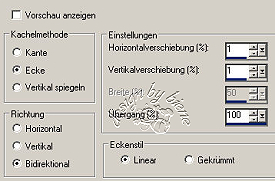
Anpassen - Bildschärfe verringern - Gaußscher
Weichzeichner - Radius 15.
Wechsel auf die oberste Ebene zurück.
Bild - Größe ändern - 95% - Größe aller Ebenen anpassen
- ausgeklickt.
Zusammenfassen - nach unten zusammenfassen.
Effekt - 3D-Effekt - Schlagschatten.
2 - 2 - 25 - 10 - schwarz.
Wiederhole den Schatten mit H & V -2.
Zusammenfassen - Alle zusammenfassen - als jpg.
abspeichern - und fertig bist du!
Tested by Harriet.
*Dank je wel lieverd!*
Ich hoffe du hattest ebenso viel Spaß wie ich an diesem
Tut!
- 22. Januar 2010 -
- Home -
|